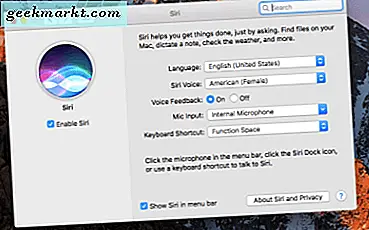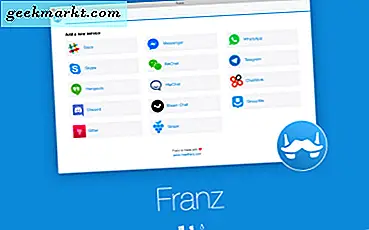
शहर में एक नया मैसेजिंग ऐप है, और आज बाजार पर अन्य क्रॉस-प्लेटफार्म ऐप्स के विपरीत, यह आज के कुछ सबसे ज्यादा इस्तेमाल किए जाने वाले सोशल नेटवर्क और चैट सेवाओं से जुड़ता है। चलो फ्रांज से मिलते हैं!
क्रॉस-प्लेटफ़ॉर्म मैसेजिंग ऐप क्या है?
सीधे शब्दों में कहें, क्रॉस-प्लेटफ़ॉर्म मैसेजिंग ऐप्स अकेले एप्लिकेशन हैं जो आपको एकाधिक चैट सर्वर से कनेक्ट करते हैं। उदाहरण के लिए, पिजिन, एक ओपन-सोर्स चैट क्लाइंट है जो आपको एक प्रोग्राम के माध्यम से अपने सभी चैट नेटवर्क पर लगा देता है। इसका मतलब है कि आप एक ही समय में एआईएम, बोनजोर, एमएसएन, याहू!, आईसीक्यू, एमएसएन और कई अन्य नेटवर्क पर दोस्तों के साथ चैट कर सकते हैं, और सभी को मूल देशी चैट ऐप्स का उपयोग किए बिना डाउनलोड किया जा सकता है।
समस्या यह है कि बहुत से लोग अब एआईएम या आईसीक्यू का उपयोग नहीं कर रहे हैं, इसलिए पुराना स्कूल सार्वभौमिक चैट ऐप्स बस उन नेटवर्क के रूप में पुराना महसूस करता है, जिनसे वे आपको कनेक्ट करते हैं।
फ्रांज से मिलें
फ्रांज एक नया, मुफ़्त मैसेजिंग डेस्कटॉप क्लाइंट है जो आज के कुछ सबसे गर्म नेटवर्क को एक ही स्थान पर जोड़ता है। फ्रांज वर्तमान में सोशल नेटवर्क और चैट आउटलेट का समर्थन करता है जो आप शायद पहले से ही उपयोग कर रहे हैं, जैसे:
- फेसबुक संदेशवाहक
- Google Hangouts
- ढीला
- HipChat
- तार
- GroupMe
- स्काइप
- अंगूर
फ्रांज के साथ, आप प्रत्येक सेवा में कई खाते जोड़ सकते हैं।
मान लें कि आपके पास एक व्यवसाय फेसबुक खाता है और एक व्यक्तिगत फेसबुक खाता है। मित्रों और परिवार के अलावा ग्राहकों के साथ लगातार संपर्क में रहने के लिए आप दोनों खातों को फ्रांज में जोड़ सकते हैं। और यदि आप स्लैक पर हैं, तो आप वहां असीमित संख्या में भी खाते जोड़ सकते हैं, जो लॉग इन करने और अलग-अलग स्लैक खातों से लॉग आउट करने की आवश्यकता से एक बड़ा कदम है, यदि आप स्लेक के मूल का उपयोग कर रहे हैं तो आपको कुछ करना होगा या वेब अप्प।
फ्रांज के साथ शुरू करना
यह फ्रांज के साथ उठने और दौड़ने के लिए एक बेवकूफ-सरल है। शुरू करने का तरीका यहां दिया गया है।
चरण एक: फ्रांज डाउनलोड और इंस्टॉल करें

फ्रांज विंडोज, ओएस एक्स और लिनक्स के लिए उपलब्ध है। यहाँ से डाउनलोड करें।
स्थापना एक हवा है, और कार्यक्रम आपको आपकी मशीन पर आवेदन प्राप्त करने के लिए आवश्यक चरणों के माध्यम से चलता है।
चरण दो: चुनें कि कौन सी सेवाएं जोड़ना है

उपरोक्त स्वागत स्क्रीन वह जगह है जहां आप चुन सकते हैं कि आप कौन से सोशल नेटवर्क और चैट सेवाओं का उपयोग करना चाहते हैं। जितने चाहें, उतने जोड़ें। आप बाद में इस स्क्रीन पर वापस आ सकते हैं और आवश्यकतानुसार अन्य सेवाएं जोड़ सकते हैं।
चरण तीन: अपना लॉगिन प्रमाण-पत्र जोड़ें
एक बार जब आप नियमित रूप से चैट सेवाओं का चयन कर लेते हैं, तो आपको फ्रांज में अपना लॉगिन प्रमाण-पत्र जोड़ना होगा।

अपनी स्क्रीन के शीर्ष पर सेवा पर क्लिक करें और आपको एक नई स्क्रीन पर ले जाया जाएगा जिस पर आप अपना उपयोगकर्ता नाम / पासवर्ड कॉम्बो जोड़ सकते हैं। जब आप फ्रांज खोलते हैं तो उन सभी चैट सेवाओं के लिए ऐसा करें जिन्हें आप स्वचालित रूप से प्रारंभ करना चाहते हैं।
चरण चार: चैट शुरू करें
किसी भी चैट सेवा को खोलें और सामान्य रूप से चैट करना शुरू करें। प्रत्येक चैट सेवा बिल्कुल अपने मोबाइल या वेब संस्करण की तरह दिखती है, इसलिए सब कुछ आपको परिचित दिखना चाहिए। यहां स्लैक चैट विंडो है, जो ऑनलाइन स्लैक के समान दिखती है:

चैटिंग सेवाओं के बीच स्विच करने के लिए बस उस सेवा पर क्लिक करें जिसे आप अपनी स्क्रीन के शीर्ष पर उपयोग करना चाहते हैं और केवल उस नेटवर्क के लिए एक नई चैट विंडो खुल जाएगी।

जब आप एक नई चैट प्राप्त करते हैं, तो अधिसूचना चेतावनी सुनाई देगी, और आप ऐप के भीतर अपनी अपठित चैट का दृश्य देखेंगे। यदि आप मैक पर हैं या लिनक्स में काम करते हैं, तो आपके डॉक में ऐप आइकन भी प्रतीक्षा संदेशों की संख्या प्रदर्शित करेगा।

फ्रांज वर्तमान में बीटा में काम कर रहा है, इसलिए यहां कुछ और अप्रत्याशित बाधाएं हो सकती हैं, हालांकि हमारे पास जाने-माने से चिकनी नौकायन के अलावा कुछ भी नहीं है।
फ्रांज मुफ्त और विंडोज, लिनक्स और ओएस एक्स के लिए उपलब्ध है।


![[बेस्ट फिक्स] 'विंडोज ऑडियो 10 में कोई ऑडियो आउटपुट डिवाइस स्थापित नहीं है'](http://geekmarkt.com/img/help-desk/125/no-audio-output-device-is-installed-errors-windows-10.jpg)